Если вы уже самостоятельно оформили электронную визу по прибытии (eVOA) и решили задержаться в Индонезии, то вам необходимо продлить визу. Для этого вам потребуется устройство с выходом в интернет и банковская карта (российская не подойдёт), а чтобы ускорить процесс, мы подготовили для вас подробную инструкцию. Возможность продления появляется за 14-15 дней до истечения срока визы (иногда раньше). Для продления eVOA нужен обратный билет.
Бот-помощник
На странице электронной визы появился бот- помощник. К сожалению, русский язык он пока понимать отказывается, но по-английски и индонезийски способен выдавать вполне вменяемую информацию. Например, его можно спросить, как найти или загрузить свою визу, или как провести оплату. В общем, если у вас возникли какие то вопросы, попробуйте задать их роботу, есть вероятность, что он сможет вам помочь.
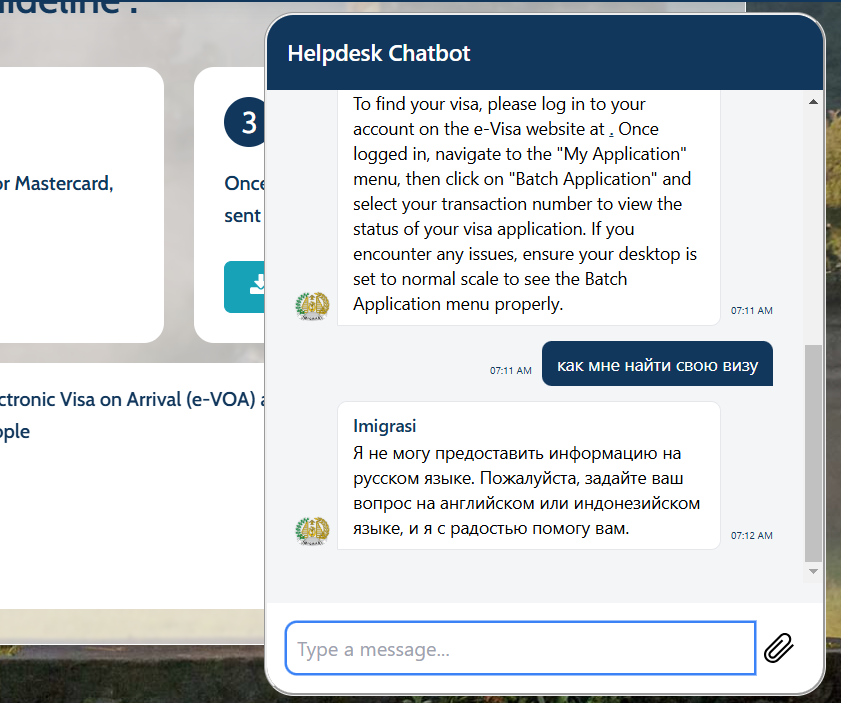
Как найти свою визу?
Если вы не можете найти свою визу в профиле, ее теперь можно отыскать на сайте через поиск по номеру паспорта или номеру визы, а также по QR-коду с визы. После того, как виза найдена, можно загрузить сам документ и запустить процесс продления визы.
.png)
Проверить, как идут дела с выдачей визы, можно внизу главной страницы, кнопка Track your application.
.png)
Как продлить визу?
Итак, заходим на сайт evisa.imigrasi.go.id, где вы оформляли eVOA. Входим в личный кабинет, который вы создавали при оформлении визы. Не забудьте поставить галочку “Я не робот”.
.png)
Попав на главную страницу, находим в меню пункт EXTEND (продление) и нажимаем на него.
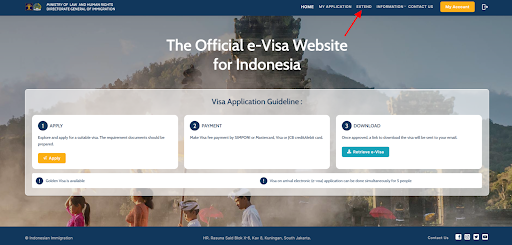
На следующей странице вводим номер паспорта, национальность и дату рождения и жмем Find.
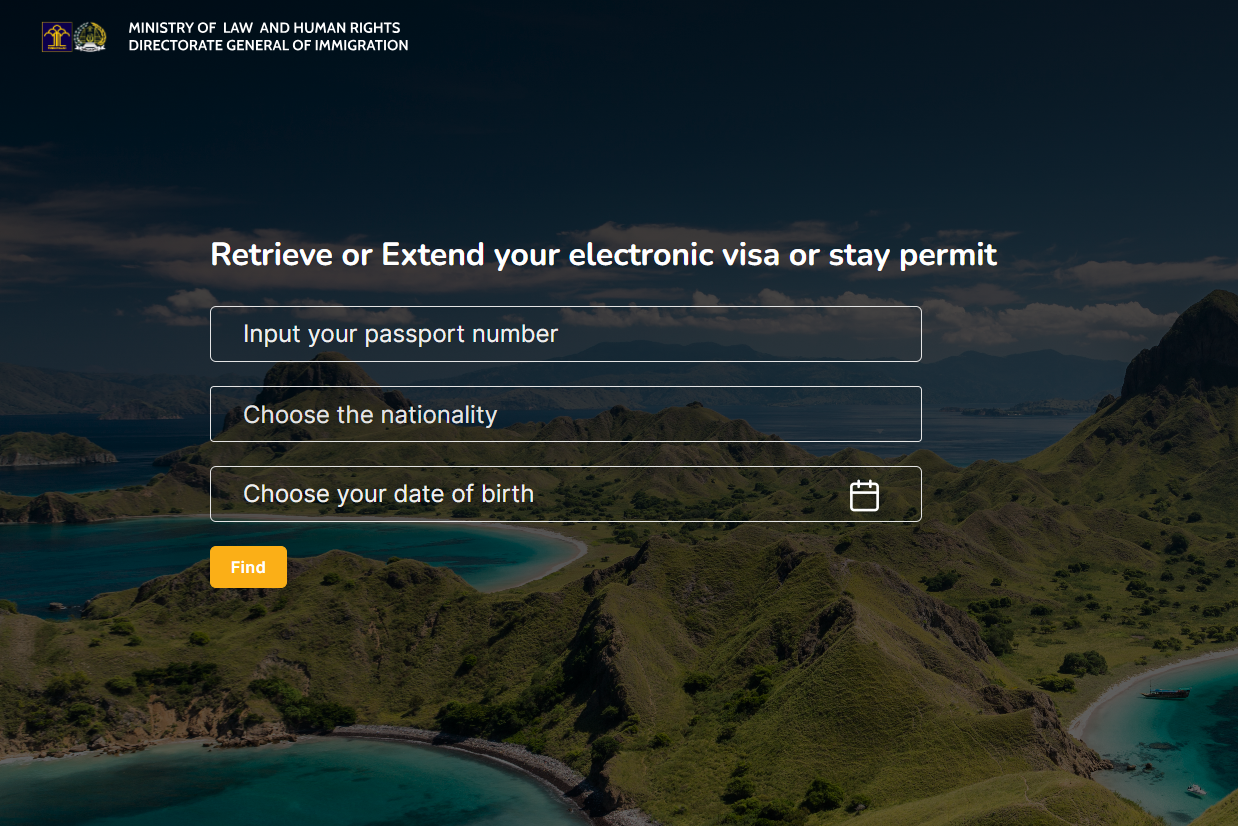
В списке находим действующую eVOA. Если делаете это впервые, то она там одна. Выбираем ее, нажав на кнопку Detal в графе Action.
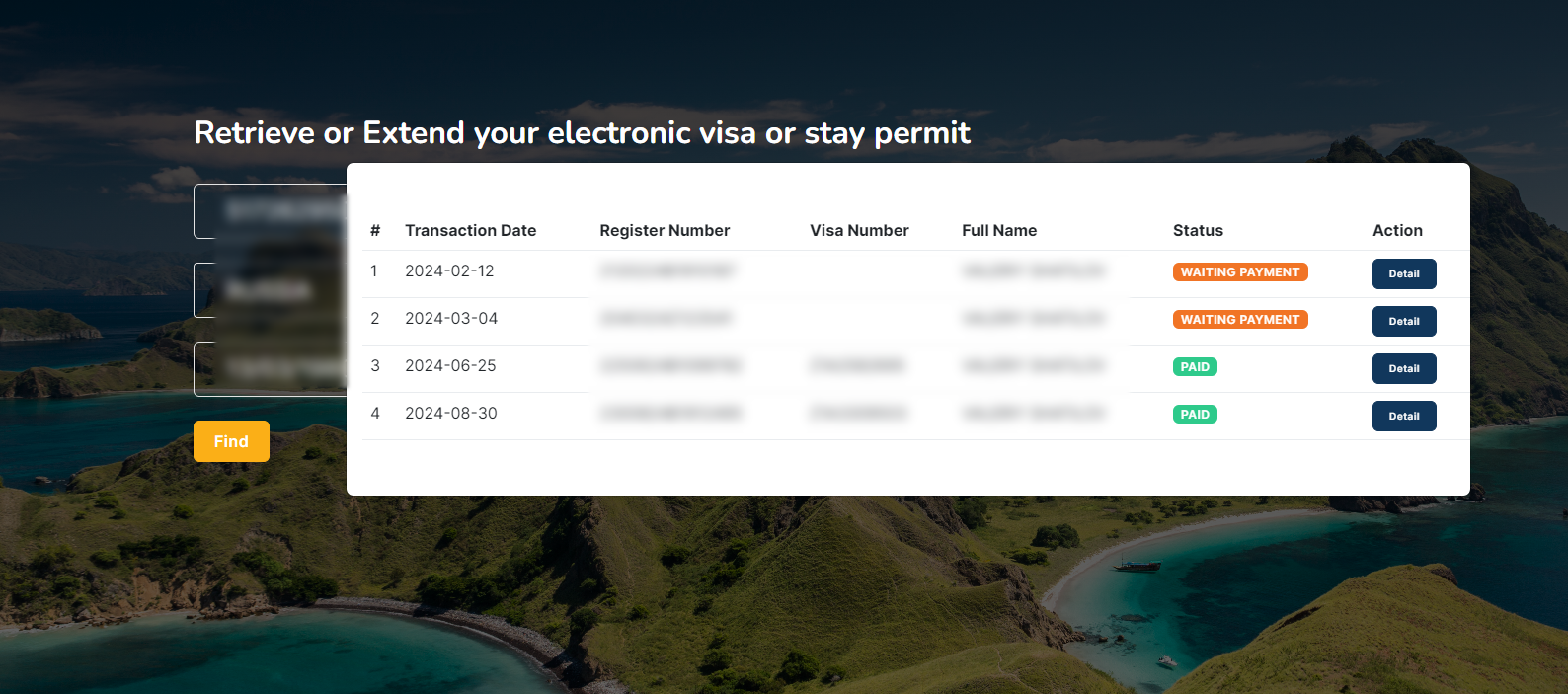
Далее в выпадающем окне в столбце Action выбираем Extend. Появится окно в котором последовательно выбираем из выпадающих меню Extend и 30 days и жмем Detail & Apply.
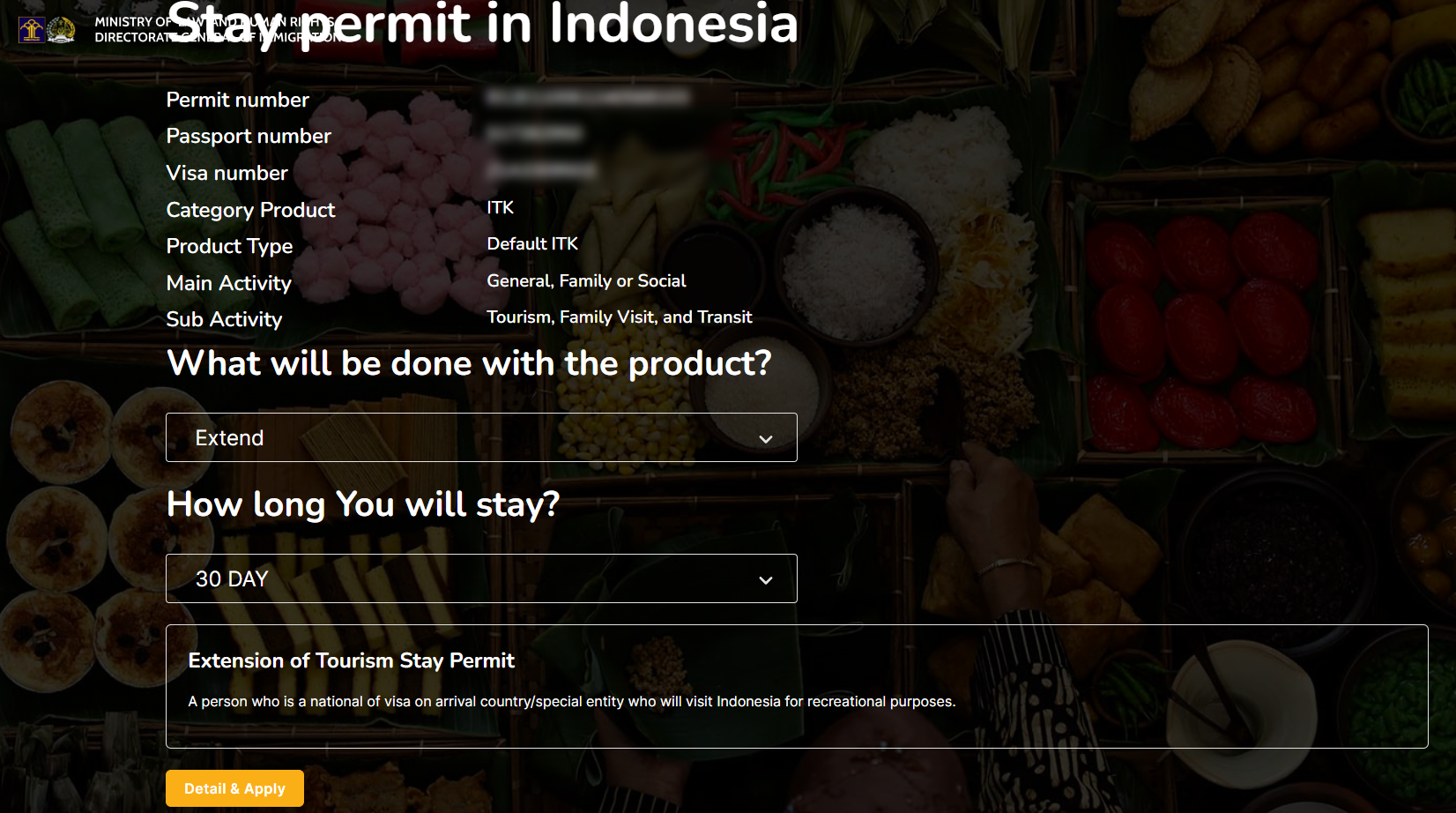
Модальное окно сообщит нам о правилах и регуляциях продления. Мы видим, что все хорошо, продление на 30 дней, стоимость 500к. Жмем Apply.
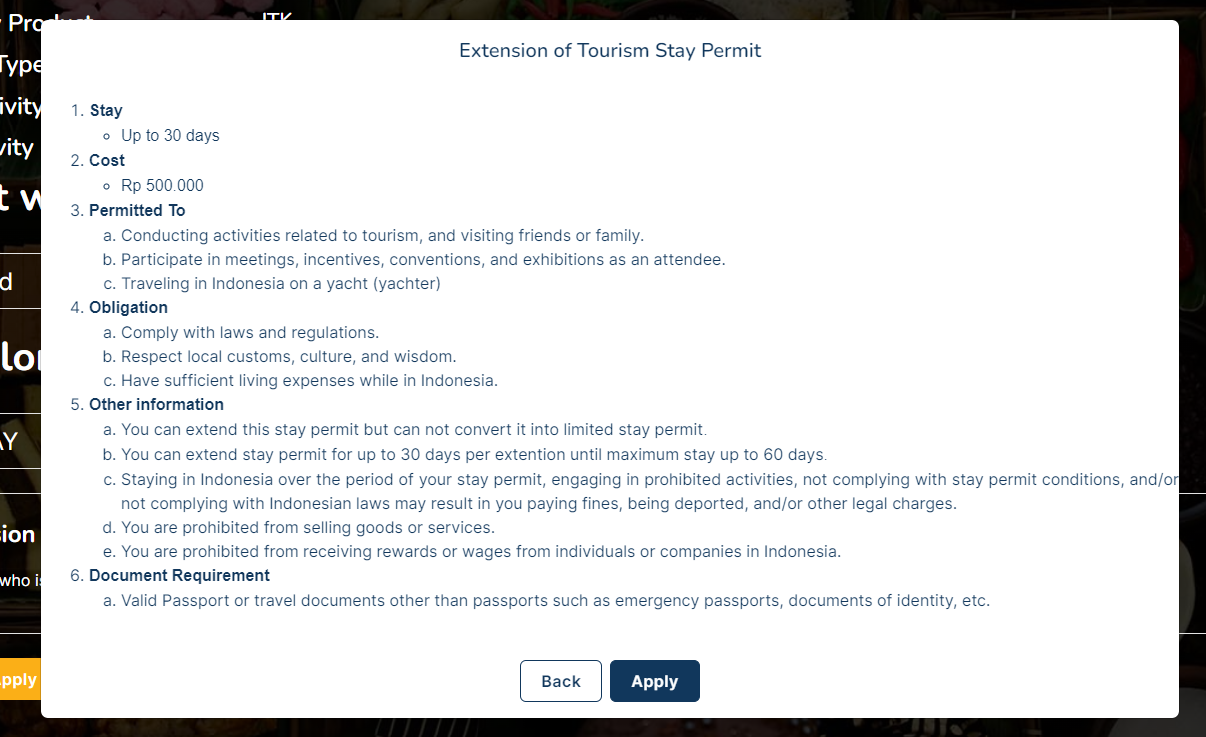
В открывшемся окне все поля уже заполнены, просто жмем NEXT.
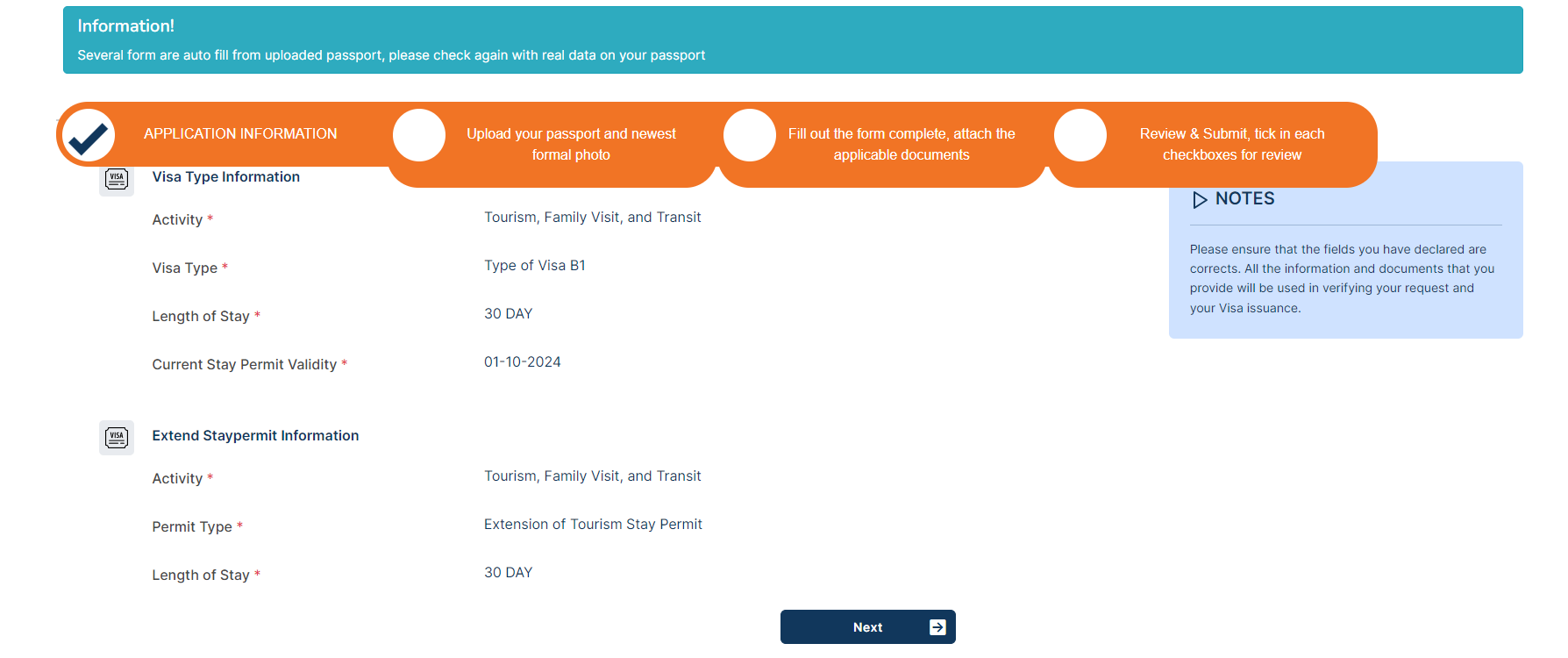
Пришло время загрузить паспорт и ваше недавнее фото. Паспорт нужно загрузить в виде исключительно страницы с фотографией, не весь разворот. Это показано на примерах справа. Жмем Next.
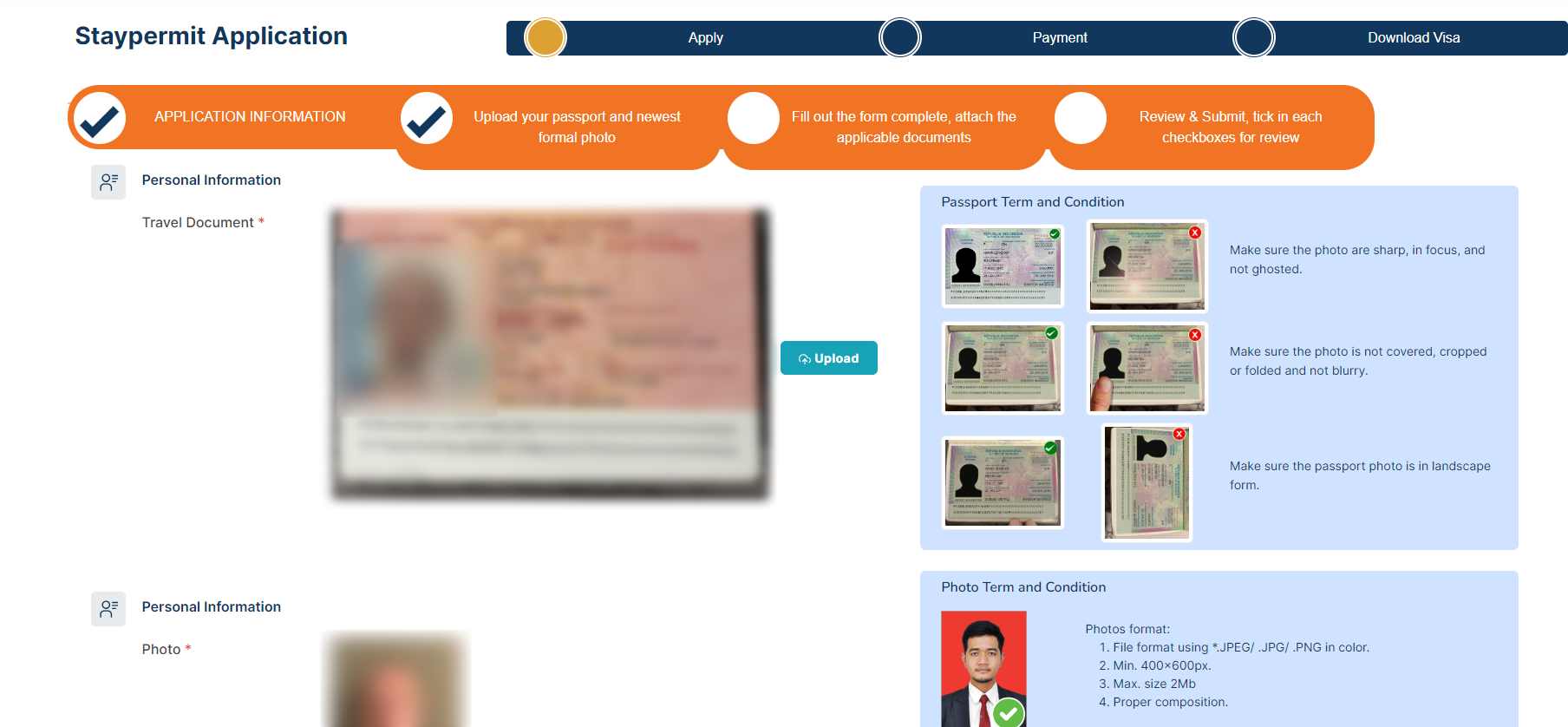
Теперь надо выбрать способ оплаты - выбираем CREDIT CARD/DEBIT CARD (foreign bank).
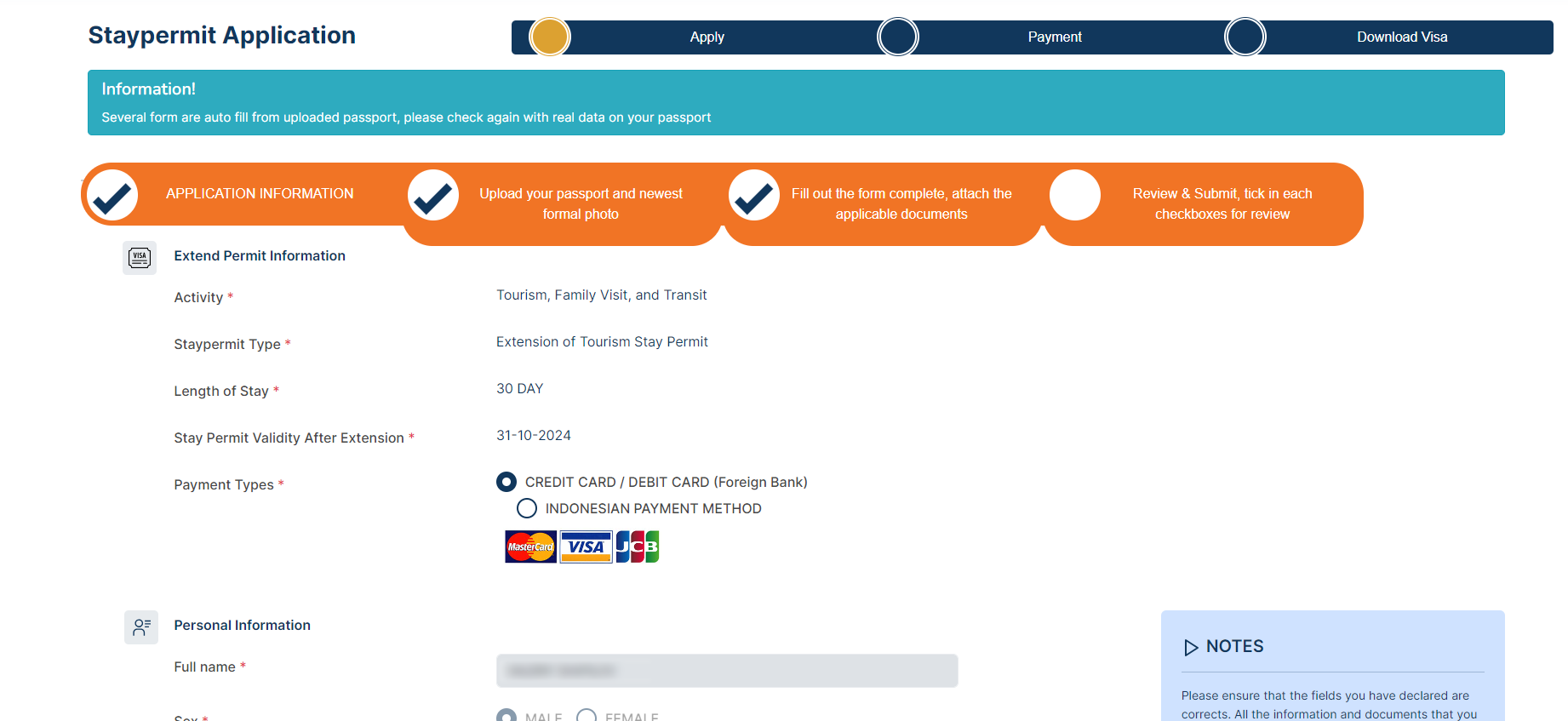
Ниже на странице загружаем обратный билет в формате PDF. Все остальные поля будут заполнены автоматически. Подтверждаем информацию, ставя галочку внизу страницы и жмем Next.
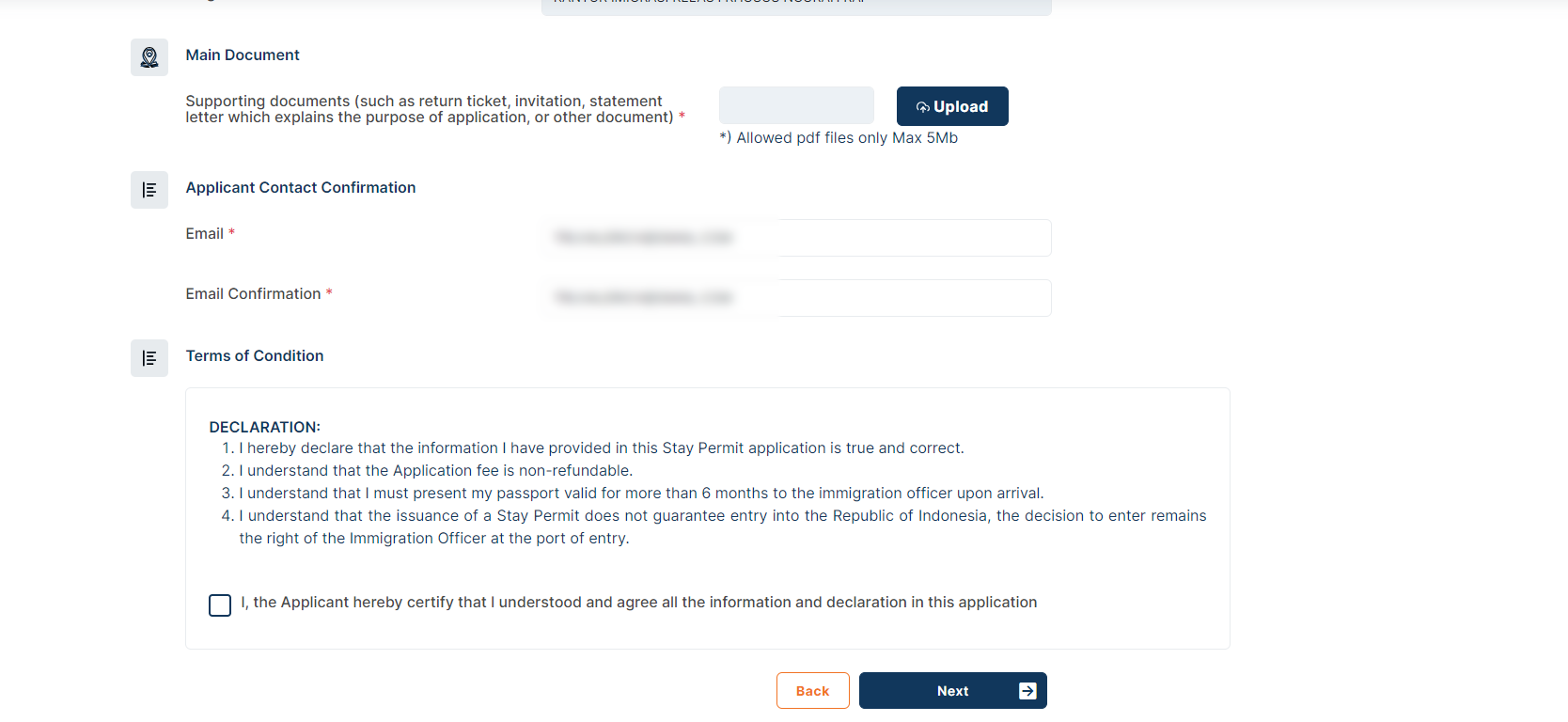
Теперь осталось только оплатить продление и ждать результата. На оплату дается 23 часа.
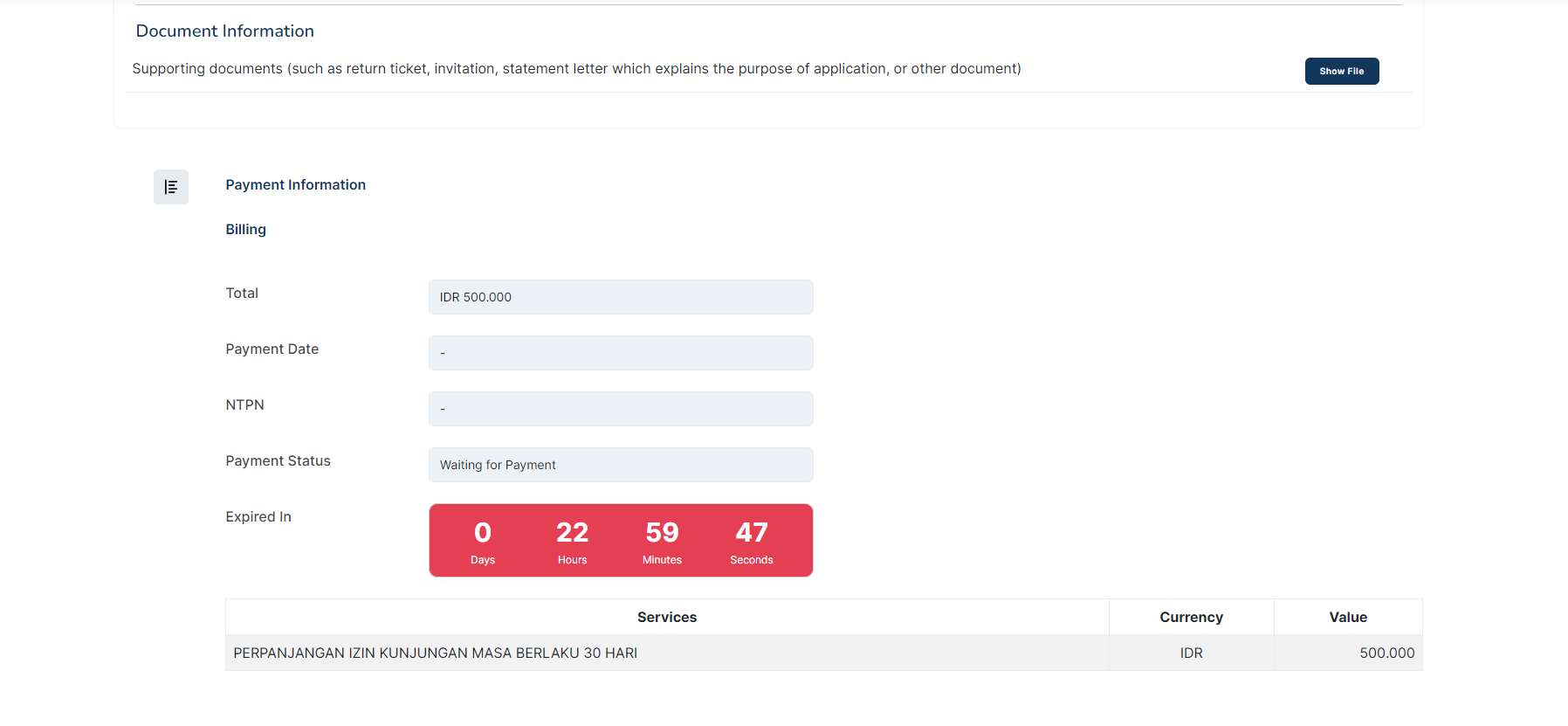
Жмем оплатить, вас переведет на страницу ввода информации карты, затем на страницу подтверждения, куда надо будет ввести банковский код верификации, который придет вам по смс. Напоминаем вам, что карты российских банков не подойдут для оплаты. Вы можете попросить помощи в чате обмена валют БалиФорума, там вам помогут решить этот вопрос.
.png)
Страница не быстрая, если после ввода она не долго не обновляется - дайте ей время. Наградой за это будет новая страница, на которой будет сказано, что оплата прошла успешно.
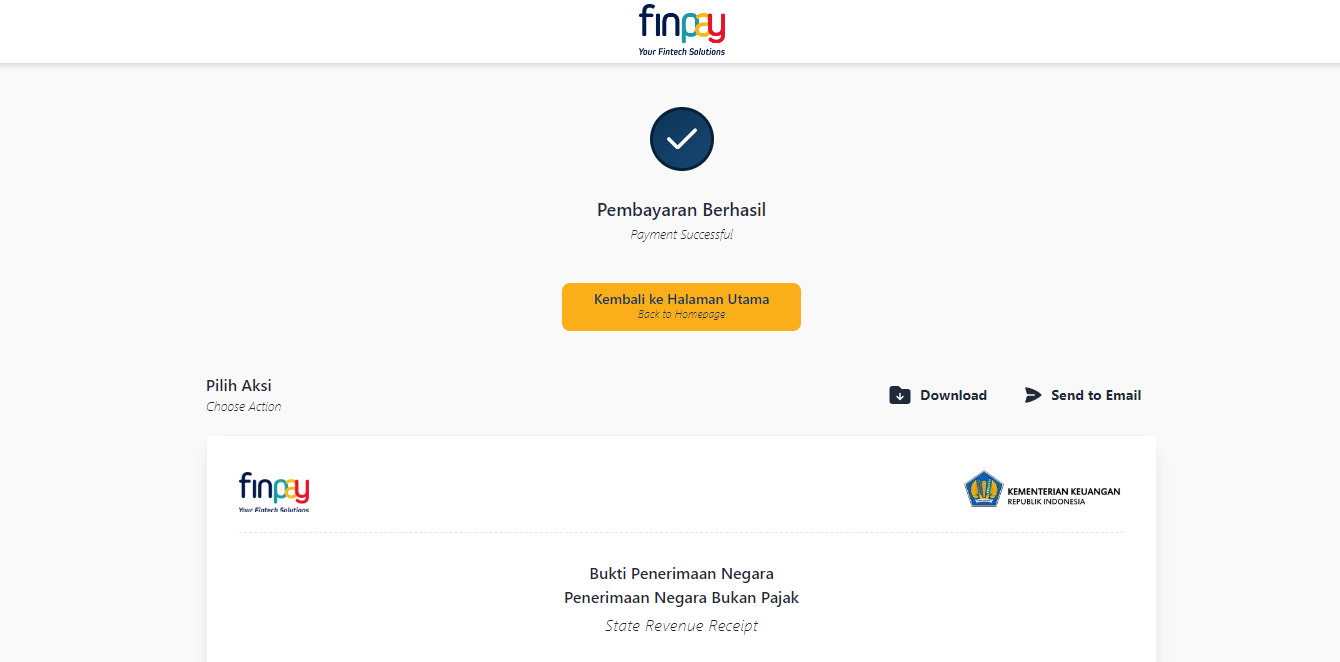
Теперь на странице в вашем кабинете у вашей визы появится статус Waiting for verification. Это означает, что ваша заявка принята. Даже если этот статус не изменится в момент, когда ваша виза истечет, все в порядке. Продление считается осуществленным с момента принятия заявки.
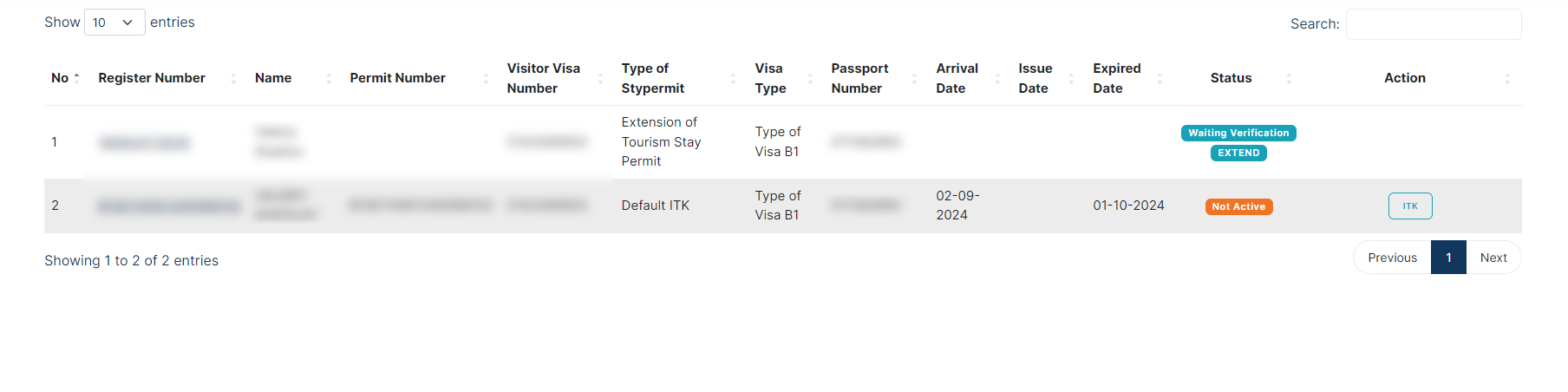
Если по какой-то причине у вас не было выбора оплаты банковской картой - вот инструкция, как оплатить продление через систему SIMPONI.
Через систему SIMPONI
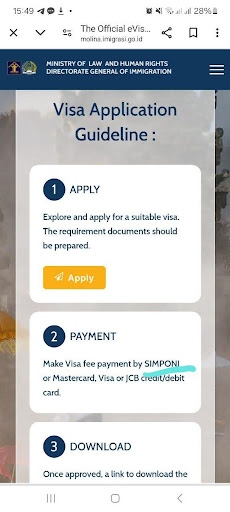
.jpg)
.jpg)
Если у вас в вариантах оплаты отображается только SIMPONI (Online PNPB Information System), не нужно пытаться регистрироваться в самой системе на сайте. Оплату можно осуществить через отделения банков, предоставив им код, выданный сайтом для оплаты. Код действует 24 часа. Также оплатить можно через банкоматы, если у вас есть карта соответствующего банка, или через онлайн-банкинг. Там нужно искать пункт оплаты счетов (Pay Bills) вида Government services/government revenue, state revenue, tax, PNPB. В банке Permata, например, оплата выглядит так.
.png)
.png)
В открывшемся окне нажать кнопку Pay и ввести 15-значный код. В принципе, все пункты, где указана система MPN, должны позволять оплату. В этом же меню можно проверить статус платежа. Оплатить этот счет можно и через онлайн-маркеты. Токопедия, Shopee и тд. Там ищем пункт с лого MPN, в данном случае - Penerimaan Negara. Дальше процесс тот же: вводим код и оплачиваем его.
.png)
После оплаты
После успешной оплаты возвращаемся в личный кабинет в раздел EXTEND.
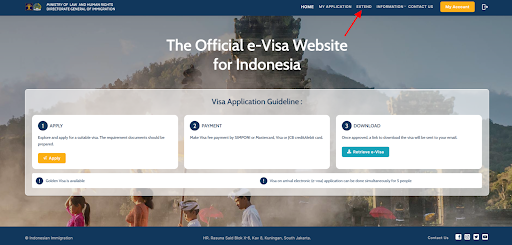
Справа в пункте STATUS видим сообщение PAID на зеленом фоне, которое говорит нам об успешной оплате. Позже у вас появится надпись на желтом фоне, в которой будет указано куда и когда вам ехать в иммиграционный офис на биометрию и интервью.
.png)
Что делать, если нет кнопки Extend или не можете найти, как распечатать?
Если уже оплатили и не можете найти свою визу, переходите к шагу 6.
Если еще не оплатили, но не видите кнопки Extend - то делайте все по шагам.
Если еще не оплатили, но не видите кнопки Extend - то делайте все по шагам.
- 1. Нажимаете на Transaction Number на странице My Application. Откроется страница с адресом вида: https://evisa.imigrasi.go.id/front/application/387e9022-2233-5acf-b75f-a33594. Назовем этот набор букв и цифр НОМЕР1.
- 2. Меняете appication-> Extend. В конце строки добавляете /add Получится: https://evisa.imigrasi.go.id/front/extend/387e9022-2233-5acf-b75f-a33594/add. Нажимаете ввод. При этом у вас откроется новая страница, внизу которой будет кнопка Submit. Нажимаете ее. Далее действуете по инструкции.
- 3. Когда появится кнопка Оплатить - Make a payment. Посмотрите на URL в строке браузера. Длинная строка с числами и буквами должна поменяться. Назовем это НОМЕР2. Скопируйте всю строку и вставьте в блокнот, word, заметки или в любое место. Она нам понадобится.
- 4. Сделайте оплату и проверьте меню Extend после успешной оплаты. Там должен появиться ваш extension. Если нет - переходите к пункту 5.
- 5. Если у вас пункте 3 поменялся номер, то сейчас мы его вставим этот НОМЕР2 в адресную строку браузера и добавим в конце /print. В финале должно быть что-то вроде https://evisa.imigrasi.go.id/front/extend/6d233cdc7-1521-42ca-934d-844553453c92, которую мы поменяем на https://molina.imigrasi.go.id/front/extend/6d233cdc7-1521-42ca-934d-844553453c92/print. И получим в итоге наш pdf - как последняя картинка инструкции выше.
- 6. ВАЖНО: Если у вас не поменялся адрес в пункте 3 ИЛИ вы делали несколько раз /extend…/add. И нажимали кнопку Submit - то в этом случае НОМЕР2 генерируется каждый раз разный. И нам нужно найти правильный. Идем в историю браузера. В компьютере это достаточно просто. Надо нажать Ctrl-H, и откроется история. Там нужно найти примерно такую картинку.
.png)
И вот строка непосредственно перед FinPay (ниже по истории, но именно она была чуть раньше по времени, чем FinPay) - она нам нужна. Именно там будет искомый НОМЕР2. Вы можете видеть, что номеров там разных много - это потому что были попытки платить несколько раз и каждый раз НОМЕР2 генерировался разный. Нам нужен именно тот, где прошла успешная оплата. Когда вы найдете правильный номер, просто переходите к шагу 5 - то есть копируйте его в браузер и добавляйте /print в конце этого номера. Если вы делаете это с телефона - там сложнее. Вы не будете видеть адреса, скорее всего. В этом случае просто найдите нужную строку возле FinPay (чуть раньше по времени, чем FinPay). И скопируйте эту строку в адрес браузера. Вы увидите полный URL, и там можно будет его модифицировать - то есть добавить /print в конце.
- 7. СОВЕТ: Скачайте PDF с вашим продлением себе на телефон (можно потом распечатать). Можно также послать себе по почте. Также рекомендую сохранить себе в блокнот финальную строку, где вы добавляли print. По ней вы снова можете в будущем зайти и увидеть документ о своем продлении. Можете отправить его себе по почте вместе с самим pdf-документом.
Если виза оплачена, но находится в статусе DRAFT
Если вы оплатили продление E-VOA визы, но у вашей заявки остается статус Draft, можно попробовать получить бланк продленной визы через функцию Retrieve e-Visa.
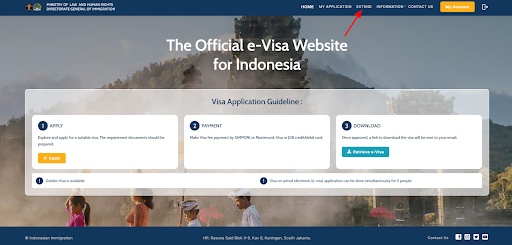
На главной странице нужно выбрать пункт Retrieve e-Visa и ввести ваши данные. Там отобразятся все ваши заявки на визы, включая и заявку на продление. Но нажать нужно на визу со статусом PAID, то есть ту самую, по которой вы прилетели и которую вы собираетесь продлевать.
.png)
.png)
На новой странице появится информация по вашей текущей визе. Справа будет кнопка Extend (в моем случае она была за 4 дня до окончания визы, а оплачивали продление за 10 дней до окончания срока). При нажатии на Extend откроется окно с новой, продленной визой и статусом PAID.
.png)
















Соответственно, инструкция:
БЕЗ входа в аккаунт нажимаем на кнопочку "Extend my visa" под цифрой 3. Вводим данные своего паспорта, имя-фамилию и гражданство. И бинго! Все ваши визы перед вами! Продлевайте)